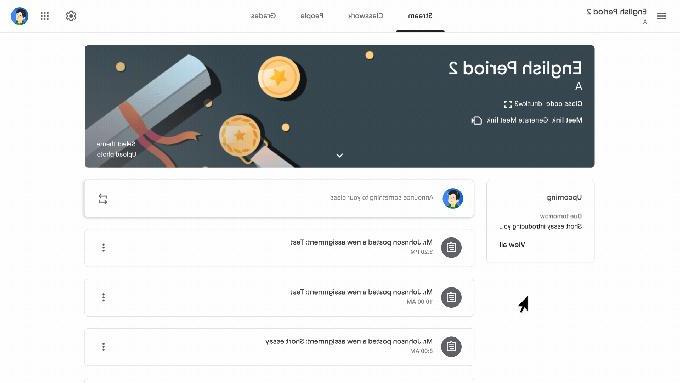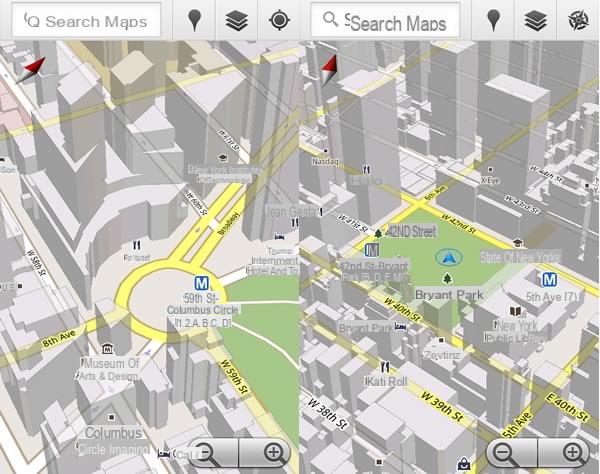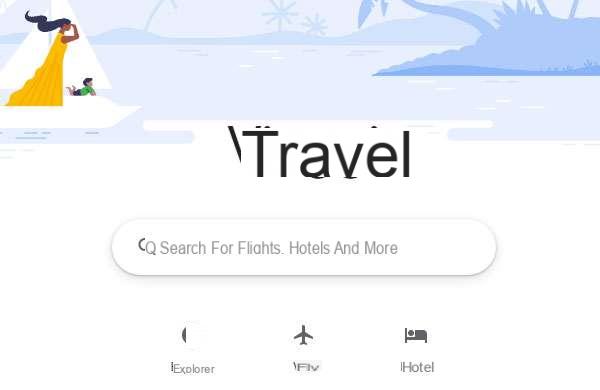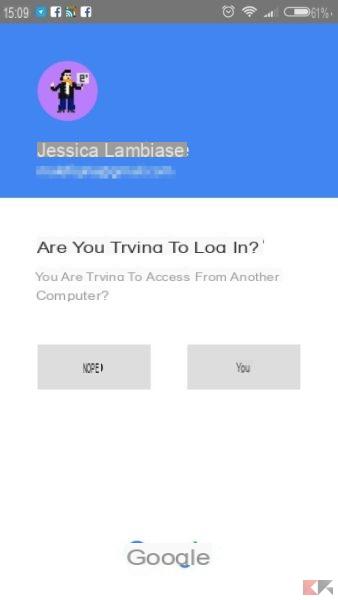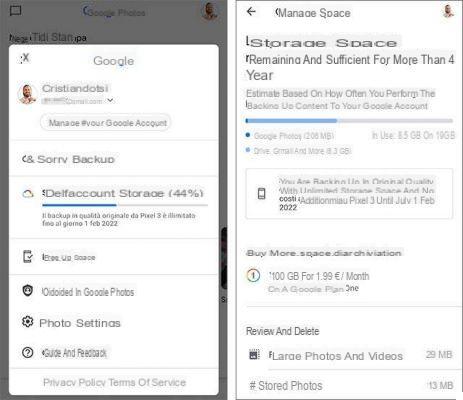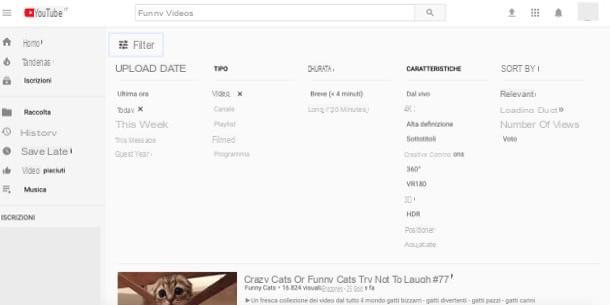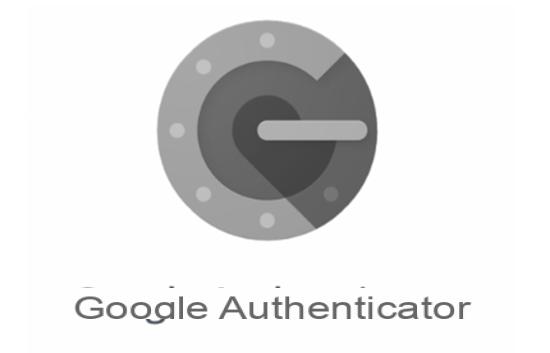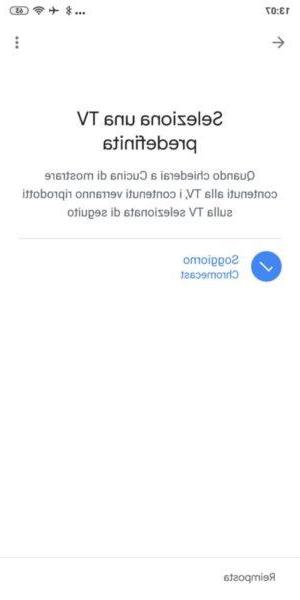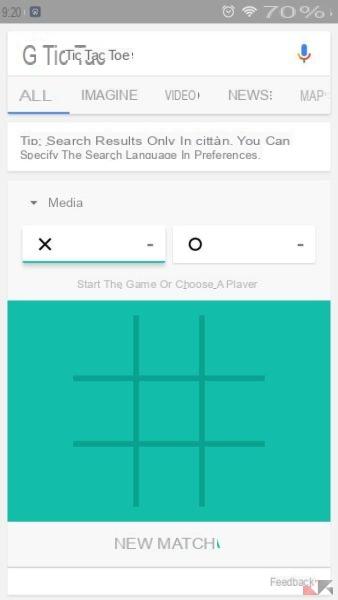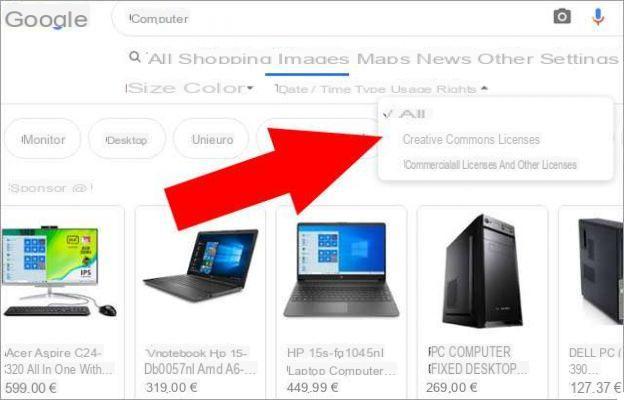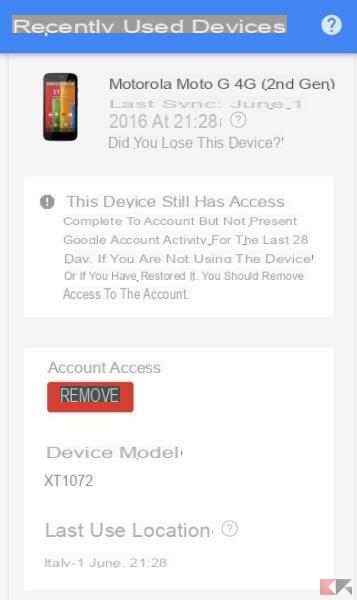Durante l’utilizzo di un dispositivo Android potrebbe capitare di ottenere il messaggio Google Play Services è stato arrestato. Tale avviso potrebbe far andare in panico gli utenti poco esperti. Noi di ChimeraRevo abbiamo deciso di realizzare un articolo in cui vi spieghiamo come risolvere elencandovi una serie di soluzioni da attuare in maniera davvero semplice.
Svuotare la cache
La prima soluzione che vi consigliamo di utilizzare è quella di cancellare completamente la cache di Play Services agendo attraverso le Impostazioni.
Scopriamo insieme i passaggi da seguire:
- Afferrate il vostro smartphone o tablet Android, aprite le Impostazioni pigiando sull’ingranaggio presente nella home screen, nell’app drawer oppure tirando giù la tendina delle notifiche e dopodiché individuate la voce Applicazioni (App, App e notifiche o Gestione applicazioni).
- A questo punto, individuate l’app Google Play Services (servendovi eventualmente della funzione di ricerca) e pigiateci su per accedere alla finestra delle Informazioni.
- Adesso, premete su Spazio di archiviazione, tappate sul pulsante Svuota cache/Cancella cache a seconda del vostro dispositivo.
- Al termine di questa operazione, vi suggeriamo di riavviare il device Android. Alla successiva riaccensione, controllate se il messaggio Google Play Services è stato arrestato viene mostrato ancora.
Ripristinare le impostazioni dell’app
Se continuate ancora ad ottenere dei messaggi strani relativi ai servizi di Google Play, allora provate a ripristinare le impostazioni dell’app. In alcuni smartphone, infatti, è presente un’opzione all’interno del menu delle Applicazioni che permette di ripristinare le preferenze dell’app.
Rimuovere e aggiungere l’account Google
Per risolvere l’errore Google Play Services è stato arrestato, vi suggeriamo anche di provare a rimuovere e a riaggiungere nuovamente l’account Google sempre tramite le Impostazioni di Android.
Vediamo insieme come fare:
- Aprite sempre le Impostazioni come indicato poco fa e individuate la voce Account o Gestione account.
- Fatto ciò, pigiate sul vostro account Google (solitamente identificabile tramite l’indirizzo e-mail di Gmail) e dopodiché premete sul pulsante Rimuovi account. Solitamente, questo bottone è reperibile dal menu che compare dopo aver pigiato sui 3 puntini in alto a destra.
Una volta eliminato correttamente l’account Google, potete raggiungerlo pigiando su +Aggiungi account (sempre all’interno del menu) e scegliendo Google. A questo punto, compilate i campi di indirizzo e-mail o numero di telefono e password con le giuste credenziali e procedete con il login.
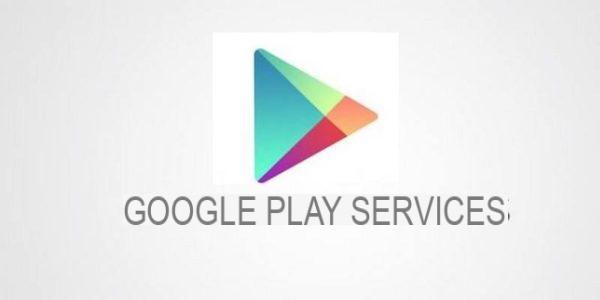
Disinstallare e reinstallare Google Play Services
Dato che si tratta di un’applicazione di sistema, non è possibile rimuovere completamente i servizi di Google Play. Tuttavia, potete disinstallare gli aggiornamenti e reinstallarli di nuovo.
Vediamo insieme i passaggi da seguire:
- Accedete sempre al menu delle Applicazioni, identificate l’app Google Play Services e tappateci su.
- A questo punto, pigiate sui 3 puntini verticali presenti in alto a destra, scegliete Disinstalla aggiornamenti e confermate premendo su OK.
Nel caso in cui otterreste un messaggio riguardante l’impossibilità di disattivare Google Play Services, dovrete procedere prima con la disattivazione all’interno del menu Amministratore dispositivo in quanto l’app è impostata come amministratore dispositivo. Per fare ciò, accedete alle Impostazioni e individuate la voce all’interno di Sicurezza oppure sfruttando l’eventuale campo di ricerca.
Aggiornare Google Play Services
Il messaggio di errore Google Play Services è stato arrestato potrebbe comparire anche se avete una versione meno recente dell’app. Potete provare a risolvere effettuando un semplice aggiornamento che può avvenire sia attraverso il Google Play Store (premendo sul pulsante Aggiorna) che scaricando il file APK da Internet. In questo caso, vi consigliamo di utilizzare il noto sito Web APKMirror. Scopriamo insieme i passaggi da seguire:
- Aprite il browser sul vostro dispositivo Android (es. Chrome o Firefox), collegatevi alla pagina dedicata a Google Play Services sul portale di APKMirror e individuate la sezione All versions.
- Fatto ciò, cercate l’ultima release disponibile facendo attenzione a scartare quelle contenenti le voci beta o alpha nella denominazione (es. Google Play Services 16.0.89) e premete sulla freccetta rivolta verso il basso per accedere alla pagina di download.
- Adesso, posizionatevi nella sezione Download e pigiate sull’ultima versione disponibile presente sotto la colonna Variant (es. 16.0.89 (000300-239467275).
- Ultimate l’operazione premendo sul pulsante Download APK e attendendo il conto alla rovescia. Pigiate su OK dal messaggio che compare e dopodiché tappate su Apri e procedete con l’installazione premendo su Installa.
Badate bene che per poter installare un file APK è necessario abilitare l’installazione da fonti sconosciute. In questo caso, vi consigliamo di leggere la guida elencata di seguito.
Svuotare la cache di Google Services Framework
Google Services Framework è un’applicazione di sistema che si occupa di memorizzare le informazioni dello smartphone e ne garantisce la corretta sincronizzazione con i server di Google per lo scambio di dati. Dunque, l’errore Google Play Services è stato arrestato potrebbe essere causato anche da un malfunzionamento di Services Framework.
Vediamo come fare:
- Accedete sempre al menu delle Applicazioni, individuate Google Services Framework tramite la lista e pigiateci su per accedere alla schermata delle informazioni. Se il software non compare, potrebbe essere necessario attivare la visualizzazione delle app di sistema premendo sulla voce Mostra app sistema dal menu in alto che compare dopo aver pigiato sui 3 puntini.
- A questo punto, premete su Forza interruzione e dopodiché premete su Svuota cache all’interno di Spazio di archiviazione.
- Completate la procedura riavviando il dispositivo.
Ripristinare le impostazioni di fabbrica
Se ancora non riuscite a risolvere il problema, l’ultima spiaggia è quella di formattare il dispositivo riportandolo alle condizioni iniziali. In questo caso, vi suggeriamo di leggere attentamente le nostre guide dedicate in cui trovate ben spiegato come procedere.
Dubbi o problemi? Ti aiutiamo noi!
Se vuoi rimanere sempre aggiornato, iscriviti al nostro canale Telegram e seguici su Instagram. Se vuoi ricevere supporto per qualsiasi dubbio o problema, iscriviti alla nostra community Facebook.